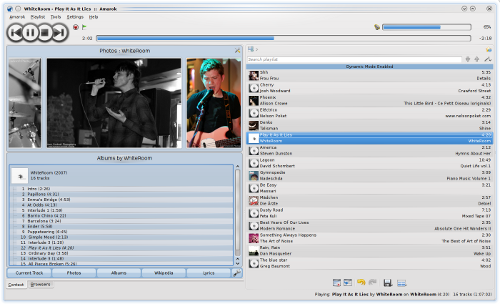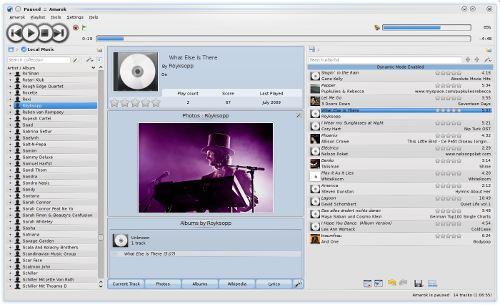Table des matières
Lecteur Amarok 2
Amarok est un puissant lecteur de musique présent par défaut sous Kubuntu.
Sous Ubuntu (avec l'environnement Gnome), l'équivalent d'Amarok est Rhythmbox (ou aussi Exaile). Amarok2 est également disponible pour Mac OS X et Windows.
Présentation d'Amarok
Amarok est un lecteur de contenu audio qui a franchi une nouvelle étape avec sa version 2. Les concepteurs du programme sont complètement repartis de zéro, et les fonctionnalités de l'ancienne version ne sont pas (encore ?) toutes présentes. Néanmoins, après des débuts instables, le lecteur est enfin efficace et affiche de nombreuses possibilités. Vous qui rejoignez Kubuntu, ce lecteur devrait vous séduire !
Voici donc à quoi peut ressembler Amarok :
Parmi les fonctionnalités les plus intéressantes, on peut citer :
- une interface entièrement configurable! Les volets de navigation, de contexte (contenu apportant des informations supplémentaires sur le morceau en cours de lecture) et la liste de lecture sont à présent des widgets ancrables que l'on peut placer où et comme on le souhaite. On peut les redimensionner, les empiler ou les supprimer.
- de nombreux services web dont :
- liste de lecture dynamique (en fonction de vos goûts !) ;
- importation de l'ancienne collection d'Amarok 1.4 et gestion de collection avec MySQL (Sous Amarok 2, la collection est gérée par défaut par MySQL. Une option existe dans les paramètres pour configurer une base de données MySQL externe, par exemple afin de lire une collection musicale sur un serveur commun à partir de plusieurs ordinateurs)
- et enfin, comme dans l'ancienne version, une multitude de petits scripts ajoutent des fonctionnalités supplémentaires.
Installation
via les dépôts officiels
Amarok est le lecteur audio installé par défaut sur Kubuntu.
Pour les autres variantes d'Ubuntu, il suffit d'installer le paquet amarok.
http://packages.ubuntu.com/search?suite=default§ion=all&arch=any&searchon=names&keywords=amarok
via le PPA
Pour Ubuntu 11.04 uniquement. Pour obtenir la version de développement d'Amarok, il suffit d'ajouter à vos sources de logiciels le PPA suivant :
- ppa:kubuntu-ppa/backports1) pour la version 2.4.1. (Attention ce dépôt contient d'autres logiciels, pensez à le désactiver après utilisation)
Revenir à la version 1.4
Consultez la page Amarok_v1 !
Configuration
Amarok en français
Pour avoir Amarok en français sous Ubuntu, il suffit d'installer le paquet kde-l10n-fr qui est le pack de langue française de KDE.
Utilisation
Sous Kubuntu
Lancez l'application depuis le menu K → Applications → Multimédia → Lecteur audio Amarok ou via la commande suivante :
amarok
Sous Ubuntu
Lancez l'application depuis le menu Applications → Son et vidéo → Amarok ou via la commande suivante :
amarok
L'interface générale d'Amarok se décompose à l'origine en trois zones, que vous pouvez redimensionner, déplacer/empiler et même supprimer :
- A droite la liste de lecture
- A gauche la partie “explorateur/navigateur” affichant votre Collection
- Au centre, une zone composée de mini-applications (“applets” en anglais) internes, gérant ce que l'on appelle le Contexte (informations sur les titres en cours de lecture, les paroles, affichage de photos, etc).
Ci-dessous un aperçu des fonctions principales ainsi que quelques astuces pour une utilisation optimale :
La liste de lecture
La liste de lecture a été grandement revisitée, tant dans son aspect que dans son utilisation:
Amarok propose maintenant un éditeur qui vous propose trois manières pré-configurées d'organiser votre liste de lecture et vous permet d'en créer à votre convenance et de les sauvegarder. On peut rapidement modifier un renseignement sur le morceau (“tag”) comme le nom d'artiste ou d'album, en cliquant deux fois sur celui-ci à l'intérieur même de la liste de lecture, sans avoir à ouvrir de fenêtre séparée.
On peut aussi à présent utiliser des marque-pages à l'intérieur d'un fichier, permettant d'accéder directement à un passage favori, ou à un chapitre particulier d'un long fichier (les podcasts, par exemple).
La collection
La bibliothèque a un nouvel aspect, elle affiche le chemin de dossier sur une ligne - comme dans Dolphin par exemple, l'explorateur de fichiers de KDE 4 - et c'est avec cela que l'on accède aux différents éléments multimédia.
A présent, à l'insertion d'un CD audio, ce dernier apparaît dans l'explorateur afin de pouvoir être lu directement ou voir son contenu copié dans la collection. Il en est de même pour les lecteurs multimédias externes, tels les lecteurs mp3.
 : est-ce toujours d'actualité ?
: est-ce toujours d'actualité ?
La vue contextuelle
Dans la version 2.2, les mini-applications de la zone contextuelle se positionnent comme on le veut, et se mettent à la bonne taille automatiquement.
Photos et vidéos
Deux nouvelles mini-applications font leur apparition et permettent de trouver des photos et des vidéos de l'artiste en cours de lecture.
Wikipédia
Le lien avec Wikipédia s'améliore et permet l'utilisation en plusieurs langues (selon les langues système installées) et le choix de quelle information s'affiche: à propos de l'artiste, de l'album ou du titre.
Paroles
Dans le gestionnaire de script, cliquez sur “Obtenir plus de scripts” puis cherchez et installez “Ultimate Lyrics”. Ensuite il faudra redémarrer amarok, puis retourner dans le gestionnaire de scripts pour l'activer.
Paroles synchronisées (équivalent à Minilyrics)
Il existe un programme appellé LrcShow X qui permet d'afficher les paroles en temps réel et synchronisée avec la chanson. Il faut cependant lancer ce programme à chaque démarrage du lecteur. Heureusement il existe un plugin qui s'en charge : LrcShow X Starter. Pour tout savoir visiter ce site qui explique très bien comment y arriver : http://pauldbsblog.blogspot.com/2009/09/equivalent-de-minilyrics-sous-ubuntu.html.
Gestion des pochettes
Amarok peut télécharger automatiquement les pochettes de vos album à partir d'internet (clic droit sur une musique, puis “télécharger la pochette” s'il ne le fait pas tout seul), mais vous pouvez également lui assigner une image personnalisée en cliquant sur “ajouter une pochette personnalisée”. Vous pouvez également supprimer la pochette d'un album en cliquant sur “effacer la pochette”.
Dans l'interface par défaut, la pochette est affichée dans le widget central. Si vous supprimez ou masquez le gestionnaire de widgets, vous pouvez toujours avoir un aperçu de la pochette de votre album dans la liste de lecture et dans la liste de votre collection (si vous avez activé l'option “afficher les pochettes”). Vous pouvez aussi avoir un aperçu de l'image en taille réelle en faisant “afficher la pochette” lorsque vous faites un clic-droit sur une piste.
Le gestionnaire de pochettes (dans le menu “outils”)vous permet d'avoir une agréable vue d'ensemble de vos jaquettes, de voir lesquelles manquent et de les télécharger, les modifier ou les supprimer.
Last.fm
Les fonctionnalités géniales du site Last.fm sont complètement intégrées dans Amarok2. Last.fm est à la fois une webradio et un site Internet proposant un système de statistiques et de recommandation de musique. En effet, en fonction de ce que vous avez écouté, Last.fm vous propose une musique adaptée à vos goûts musicaux. Last.fm vous propose aussi plusieurs webradios : vous pouvez écouter :
- de la musique d'artistes similaires à un premier artiste ;
- de la musique correspondant à un tag (par exemple « Rock », « Jazz », etc.) ;
- la musique qu'écoutent d'autres membres de Last.fm au profil musical proche du vôtre ;
- tout ce que vous avez écouté ;
- tous vos « coups de cœur » ;
Vous pouvez trouver plus d'informations sur Last.fm sur l'article correspondant sur Wikipédia en français ou en anglais (mieux expliqué).
Ensuite, allez dans Configuration → Configurer Amarok → Extensions → Last.fm, et cliquez sur la clé à molette: vous pouvez maintenant rentrer vos identifiants.
L'icône
![]() L'icône d'Amarok dans la zone de notification possède plusieurs fonctionnalités bien pratiques :
L'icône d'Amarok dans la zone de notification possède plusieurs fonctionnalités bien pratiques :
- CLIC GAUCHE : ouvre/iconifie l'interface
- CLIC MILIEU : met Amarok en Pause ou au contraire relance la lecture.
- CLIC DROIT : ouverture d'un menu (pause, morceau suivant/précédent)
- ROULETTE VERS LE HAUT/BAS sans bouton : gestion du volume
- SHIFT + ROULETTE VERS LE HAUT/BAS : permet d'avancer/reculer dans la chanson
- CTRL + ROULETTE VERS LE HAUT/BAS : permet d'avancer/reculer dans la liste de lecture
Vous pouvez également, à partir d'un explorateur de fichiers, sélectionner des fichiers et les placer directement sur l'icône, Amarok vous proposera alors ce que vous voulez faire :
- ajouter à la liste de lecture et jouer
- ajouter à la suite de la liste de lecture en cours
- etc.
Autres fonctionnalités, scripts, etc.
ReplayGain
À partir de la version 2.1, Amarok supporte nativement ReplayGain. ReplayGain est un algorithme qui permet de normaliser le volume sans perte, en ajoutant un tag à vos fichiers. Amarok ajuste ensuite le volume de lecture en fonction de ce tag, ce qui vous donne une écoute… sans sursauts !
Exporter une collection vers un autre ordinateur
 Je n'ai pas encore trouvé de moyen plus simple pour importer/exporter des tags.
Je n'ai pas encore trouvé de moyen plus simple pour importer/exporter des tags.
Problèmes connus
Conflit Flash et Périphérique de sortie de Son
On remarque sur Amarok2 plusieurs soucis, de lenteur ou de conflits. (Ubuntu Jaunty - 9.04)
Un problème de conflit avec Flash 9 (par exemple, par de son sur Deezer ou d'autre applications flash) si Amarok est lancé. Pour cela, il est intéressant de Vérifier dans Amarok > Options > Configurer Amarok > Lecture > Configuration Sound System Configuration > Vous avez deux serveur son disponibles probablement, dont Pulse Audio. Mettez PulseAudio en haut de la liste.
ID tag
Si vous avez un problème lorsque vous essayez de construire votre bibliothèque, ou que toutes vos musiques ne sont pas présentes
Si en saisissant dans un terminal :
amarok --debug
vous avez ceci
TagLib: ID3v2.4 no longer supports the frame type TDAT. It will be discarded from the tag.
il suffit de mettre à jour tous les ID tag de vos musiques en 2,4 grâce à easytag. Bon courage si vous en avez des milliers ….
InfoBulles Noires sous Gnome
Pour régler le problème des infobulles sous gnome qui s'affichent uniquement en noire, il suffit de faire la manipulation suivante «Mais cette solution n'est PAS forcément permanente! Le problème pourra encore se produire en redémarrant le PC ou même l'application!» :
Préférences ⇒ Apparence ⇒ Dans l'onglet 'Thème' ⇒ Personnaliser ⇒ Couleurs ⇒ Cliquer sur l'arrière-plan d'Infobulles et re-sélectionner noir (ou #000000).
Et le problème et résolu ! Source : http://ubuntuforums.org/showpost.php?p=9879613&postcount=3
Amarok ne lit pas les cd
Il peut y avoir des soucis avec le support cd audio. Des références sur les forums font état du chemin du lecteur CD qu'il faut paramétrer.
Solution alternative :
- installer kscd. Qui est un lecteur cd très léger avec une interface sympa type platine de salon.
- installer juk, lecteur de musique léger pour KDE.
Voir aussi
- (fr) Manuel français
- Le groupe Amarok Users sur le site Last.fm
Contributeurs principaux : Redgolum, Theozzfancometh, TaChiTsu, Romain Fluttaz.